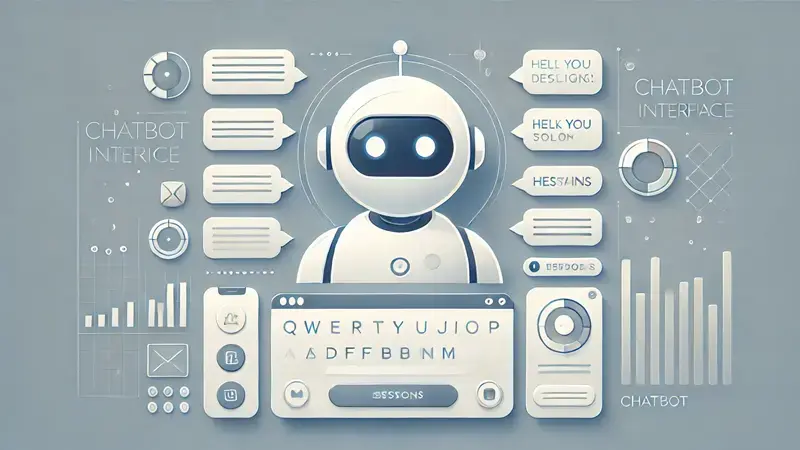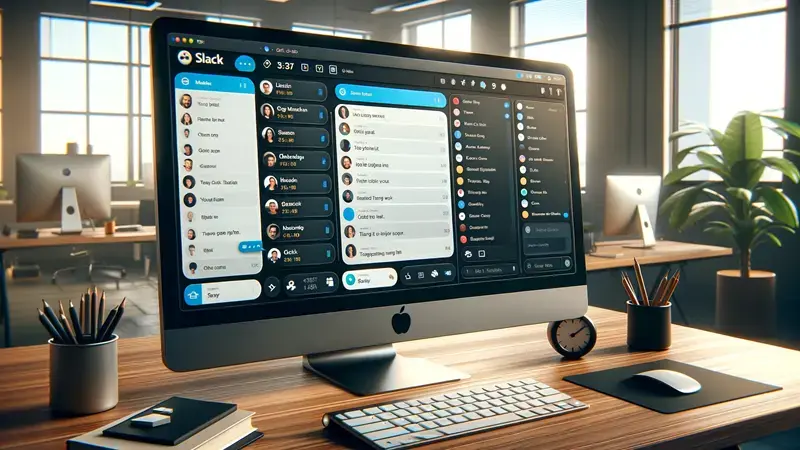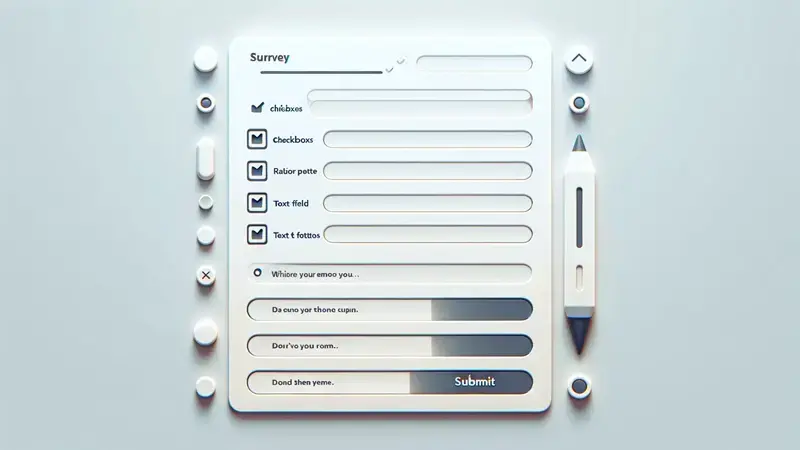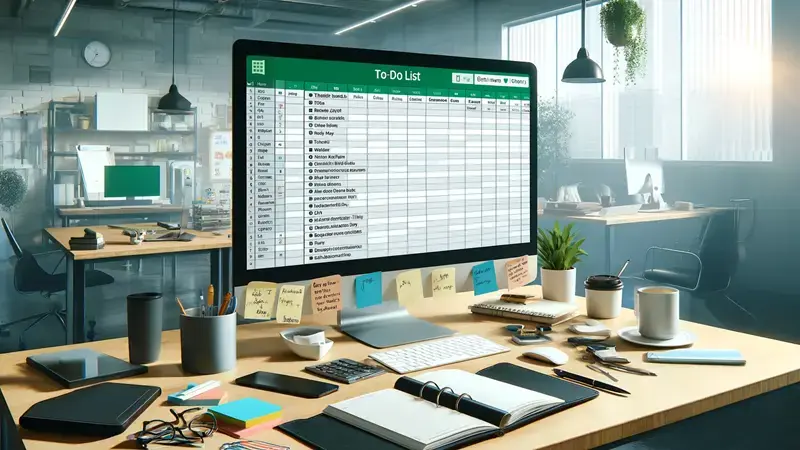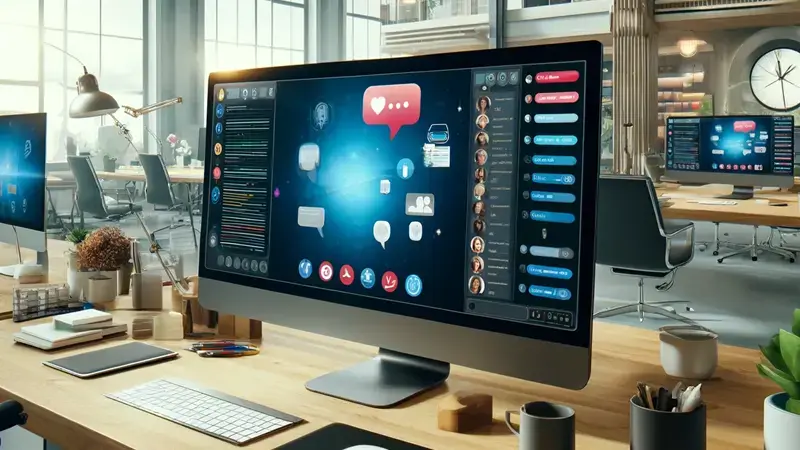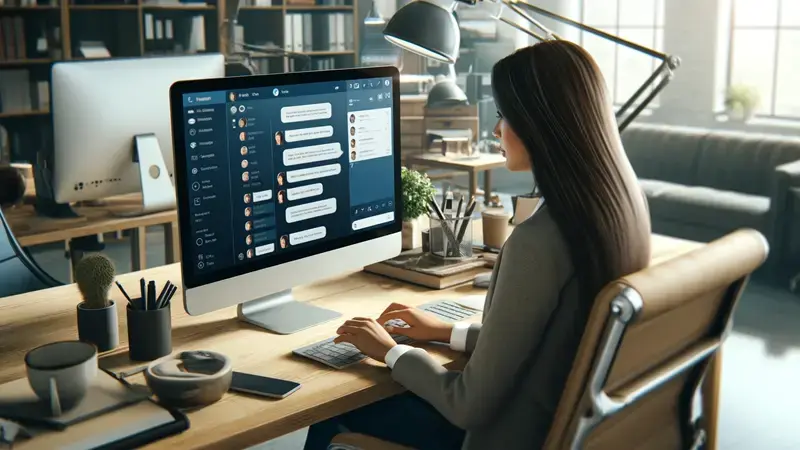Slackは、ビジネスで幅広く活用されているチャットツールで、アメリカのSlack Technology社によって開発されました。

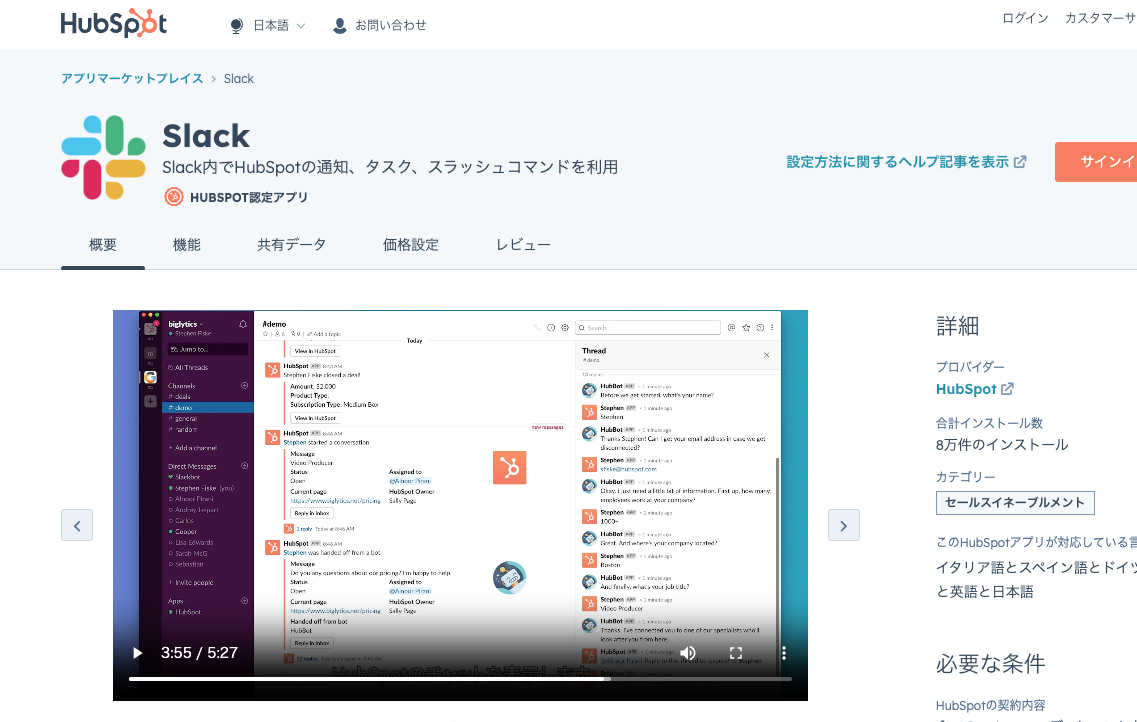
Slackと連携できる HubSpotのCRM
Slack内でHubSpotの通知、タスク、スラッシュコマンドを利用することができます。
- SlackのメッセージをHubSpotのタスクまたはチケットに変換
- スラッシュコマンドでHubSpotの情報を検索または送信
- Slack内でHubSpotの通知を受信
Slackには「ハドルミーティング」と呼ばれる、音声通話やビデオ通話ができる機能があります。従業員同士のコミュニケーションはもちろんのこと、マネジメントを目的としたカジュアルなミーティングまで、ハドルミーティングをうまく日常業務に活用しましょう。
本記事では、Slackのハドルミーティングの基本的な機能や活用方法を紹介します。
Slackのハドルミーティングとは
Slackのハドルミーティングとは、Slack上で音声通話やビデオ通話ができる機能のことです。ハドルミーティングは、「10分から30分ほどの短時間ミーティング」という意味で、アメリカンフットボールの試合中に行われる作戦会議「ハドル」が由来となっています。
ハドルミーティングの特徴
ハドルミーティングの大きな特徴は、Slack上からワンクリックで会話を開始できることです。オフィスで行われるような立ち話や、休憩時間の会話のようなカジュアルな会話を、リモートワークでも実現できます。
気軽にコミュニケーションが取れるようになるので、アイディア出しや進捗報告などが効率的に行えるようになるでしょう。必要に応じてZoomやGoogle Meetのように、URLを発行して関係者を招待することも可能です。
以前は「Slackコール」と呼ばれる音声通話機能がありましたが、2023年3月に廃止されており、Slackコールの機能は、すべてハドルミーティングに統合されています。
ハドルミーティングの便利な機能
ハドルミーティングには、ビジネスコミュニケーションを強化する便利な機能が備わっています。ここでは、ハドルミーティングの主要な機能を5つ紹介します。
1. 音声/ビデオ通話
無料プランは1対1での音声通話に対応しており、有料プランに申し込むと、最大50人までの音声通話が可能になります。チャンネルやDMから、クリック1つで音声通話を開始できます。
カメラアイコンをクリックすればビデオがオンになり、ビデオ通話も可能です。
2. 画面の共有
ハドルミーティングでは、通話をしながら最大2人まで画面を共有できます。共有されている画面に直接フリーハンドで書き込みも可能です。
ただし、書き込みに対応しているのはMacとWindowsのSlackデスクトップアプリのみで、モバイルアプリは対応していません(2024年1月時点)。
3. 絵文字でリアクション
ハドルミーティングでは、絵文字リアクション・効果・ステッカーを活用してミーティングに参加しているメンバーに意思表示ができます。
「絵文字リアクション」と「効果」は、一定の時間が経つと表示が消えるのが特徴です。ステッカーは、自身で解除するまで表示され続けます。
4. 専用メッセージスレッドと自動保存
ハドルミーティング中にスレッドアイコンをクリックすると、専用スレッドが表示されます。スレッド内では、ミーティング中にメモをとったり、リンクやファイルを共有したりすることができます。
ハドルミーティング内で共有されたメッセージやファイルは自動でSlackに保存されるため、ミーティング終了後に振り返る事も可能です。
5. ライブキャプション(英語のみ対応)
ライブキャプションとは、ハドルミーティングでの会話に自動で字幕が付く機能です。ミーティング中の会話が自動で文字起こしされるため、議事録を簡単に作成でき、聞き間違いの防止につながります。
ただし、2024年1月時点では英語のみの対応となっており、日本語での使用はできません。
ハドルミーティングのメリット
Slackのハドルミーティングをビジネスに導入すると、コミュニケーションの活性化や業務効率化など、さまざまなメリットがあります。具体的に見ていきましょう。
生産性の向上
ハドルミーティングを活用すると、短時間の打ち合わせをすぐに開始できます。一般的な会議のように場所を確保する必要がなく、空いた時間を有効活用できるため、業務効率化につながります。意思決定のスピードも早まるでしょう。
電話をかけるのと同じ感覚でクイックに通話が可能なため、ミーティングツールのようにURLを発行して送付する手間が省けるのも、効率化につながる理由の一つです。
適切な情報共有
テキストのみのコミュニケーションでは、認識にずれが生じることがありますが、ハドルミーティングで直接会話し、必要に応じて画面共有を行うことで、情報がより正確に伝わります。
プロジェクトの進捗も細かく共有できるため、伝達ミスや漏れを防ぐことにもつながります。
コミュニケーションの活性化
リモートワークでは、これまで気軽に行っていた同僚とのちょっとしたやり取りがなくなるため、社内コミュニケーションが不足することがあります。
ハドルミーティングでは、これまでオフィスで行われていた会話や意見交換をデジタル空間で再現することができ、コミュニケーションの活性化につながります。
ハドルミーティングのデメリットや注意点
ハドルミーティングは便利な機能ですが、いくつか注意点があります。ここでは、ハドルミーティングのデメリットや注意点について解説します。
Web会議には適していない
Slackのハドルミーティングには、次の機能が備わっていません。
- 録画
- 日時予約
そのため、あらかじめスケジュールを組む必要がある大規模な会議や、録画しておきたい重要な会議には向いていません。ハドルミーティングは、あくまでもチーム内で簡易ミーティングを行うための機能であることを理解しておきましょう。
相手の状況が確認できない
Slackでは、ユーザーのログイン状況が表示されますが、相手がオンラインになっていても会話できる状態とは限りません。特に、相手の状況が見えないリモートワークでは配慮が必要です。
Web会議に参加していることも考えられるため、ハドルミーティングをスタートさせて良いのか判断しづらいことがあります。
ハドルミーティングの使い方
ここでは、パソコン上での操作方法を例にあげて、ハドルミーティングの基本的な使い方を説明します。モバイルアプリでも、基本的な使用方法は同じです。
ハドルミーティングをスタートする方法
新しいハドルミーティングを開始する流れは、次の通りです。
- ハドルミーティングを開始したいチャンネルやDMを開き、上部に表示されている[ヘッドフォンアイコン]をクリック
- ハドルミーティングの大きなウィンドウを開くには[新しいウィンドウ]をクリック
- ビデオをオンにするには[カメラアイコン]をクリック
- 画面を共有するには[画面共有アイコン]をクリック
その他の機能を使うには、メニューアイコンをクリックすると使用可能な機能が表示されます。
ハドルミーティングはチャンネルやDMのメンバー以外も参加可能ですが、チャンネルやDMの内容を見ることはできません。
ハドルミーティングに参加する方法
ハドルミーティングに参加する流れは次の通りです。
- ハドルミーティングが行われているチャンネルやDMを開き[ヘッドフォンアイコン]をクリック
- 退出したい場合には[退出する]をクリック
ハドルミーティングに招待された場合にはポップアップウィンドウが表示されるので、[参加する]または[承諾する]をクリックで参加できます。
全員がハドルミーティングから退出すると、ミーティングは自動で終了されます。
ハドルミーティングに参加できない場合には、トラブルシューティングボタンをクリックすると、ガイダンスが提供されます。ハドルミーティングは参加人数によっても必要なネットワーク速度が異なるため、大人数が参加している際に接続に問題が発生した場合には優先に切り替えるなど、インターネット接続の見直しを行ってください。
ハドルミーティングのリンクを作成する方法
ハドルミーティングのリンクを作成する流れは次の通りです。
- [ヘッドフォンアイコン]横にある矢印をクリックしてメニューを表示
- [ハドルミーティングのリンクをコピーする]をクリック
以上でリンクの発行・コピーまで完了するので、メッセージやカレンダーなど任意の場所でリンクを共有してください。この共有されたリンクからメンバーは簡単にミーティングに参加できます。
ハドルミーティングに関するよくある質問
ハドルミーティングに関するよくある質問と回答をまとめました。
通話の時間制限はある?
時間に制限はありません。ただし、あくまでも短時間でのミーティングを前提とした機能なので、ZoomやGoogle Meetのような予約機能やミーティングの録画機能はありません。
履歴は残る?
音声やビデオの録画機能はありませんが、ハドルミーティングのスレッドの内容は自動で保存されます。
スマホからの参加も可能?(アプリ・ブラウザ)
スマートフォンからもハドルミーティングに参加できます。
使用できる環境は、デスクトップとモバイルのアプリ、Google Chrome(Mac・Windows・Linux)、 Firefox(Mac・Windows)です。
また、次の機能はモバイルアプリでも利用可能です。
- ミーティングの開始
- リンクの作成
- メモを取る
- 自分の画面の共有
- 絵文字リアクション
Slackのハドルミーティングで効果的なビジネスコミュニケーションを
Slackのハドルミーティングは、リモートワークでもオフィスにいるようなカジュアルな会話を気軽に行えるツールです。画面共有やチャット機能など、スムーズな情報共有をサポートするための機能も充実しているため、ぜひ日常業務で使ってみましょう。
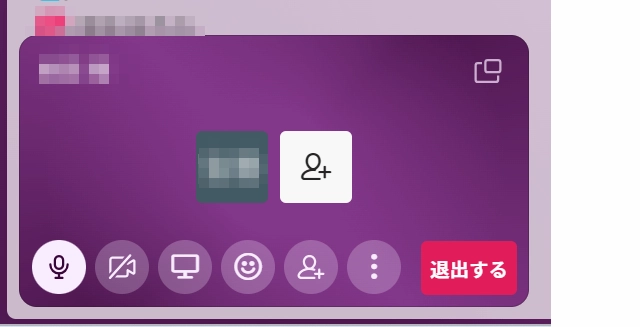
![[ヘッドフォンアイコン]をクリック](https://hubspot.contentools.com/api/v1/media/431814/download/)
![[新しいウィンドウ]をクリック](https://hubspot.contentools.com/api/v1/media/431815/download/)
![[カメラアイコン]をクリック](https://hubspot.contentools.com/api/v1/media/431816/download/)
![[画面共有アイコン]をクリック](https://hubspot.contentools.com/api/v1/media/431817/download/)
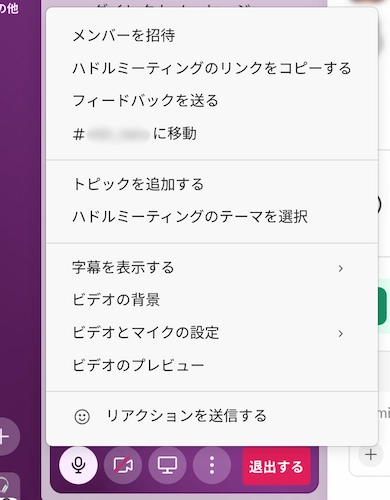
![[ヘッドフォンアイコン]横にある矢印をクリック](https://hubspot.contentools.com/api/v1/media/431819/download/)